如何添加或删除Win11的可选功能 ?Win11可选功能添加或删除方法
如何添加或删除Windows11的可选功能?Win11除了带有我们可以使用的基本功能外,还有一些功能属于可选功能,这些可选功能可能并不是每个人都需要,所以要怎么删除呢?下面小编为你带来Win11可选功能的使用方法,建议根据需要启用或禁用。
如何添加或删除Windows11的可选功能
首先按 Windows + i 键打开系统设置,选择 应用 – 可选功能;

在可选功能设置中,点击添加可选功能后边的 查看功能 按钮;

你会看到目前可以直接安装的Windows可选功能,找到自己需要使用的功能,然后点击下一步即可安装该可选功能;

卸载Win11可选功能
除了安装Windows新功能外,有时候我们也想删除一些用不到的功能,此时你可以删除可选功能;
在可选功能设置中找到想要删除的功能,然后点击下方的卸载即可移除该可选功能。

以上就是小编为大家带来的如何添加或删除Windows11的可选功能的全部内容,希望对大家有所帮助,更多相关内容请继续关注脚本之家。
相关文章
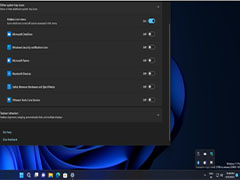 本文为大家带来了 Win11 极简任务栏上手体验,优化平板 ,但也缺了点小功能,感兴趣的朋友一起看看吧2022-04-22
本文为大家带来了 Win11 极简任务栏上手体验,优化平板 ,但也缺了点小功能,感兴趣的朋友一起看看吧2022-04-22
Win11计算器里的隐藏功能怎么用? win11计算器绘图隐藏绘制图形的技巧
Win11计算器里的隐藏功能怎么用?win11系统中自带的计算机是可以绘制图形的,比如之前我们介绍的绘制的正弦图形,这个图形是可以隐藏的,该怎么隐藏呢?下面我们就来看看wi2022-04-15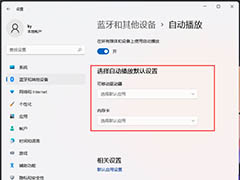
Win11如何关闭自动播放? Win11禁止自动播放功能的设置方法
Win11如何关闭自动播放?Windows11系统默认打开系统自动播放功能,方便光盘、U盘的内容的自动播放,想要关闭,该怎么操作呢?下面我们就来看看Win11禁止自动播放功能的设置2022-04-15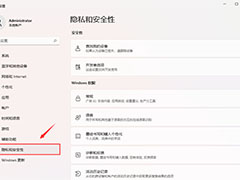
Win11家庭版没有远程桌面功能怎么办 ?Win11家庭版设置远程桌面的方法
Win11家庭版没有远程桌面功能怎么办 ?本文就为大家带来了Win11家庭版设置远程桌面的方法,需要的朋友一起看看吧2022-04-13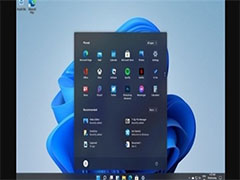
微软确认Win11 22H2取消任务栏位置移动功能 只能固定在底部
微软已经明确Win11 22H2版本不会加上更改任务栏位置的功能,想要更改的朋友只能借助第三方软件来实现,下文为大家带来详细介绍,一起看看吧2022-04-13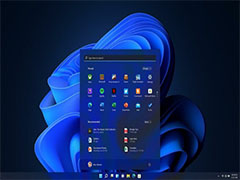 微软确认Win11任务栏功能将不会很快回归,本文为大家带来了详细的介绍,感兴趣的朋友一起看看吧2022-04-12
微软确认Win11任务栏功能将不会很快回归,本文为大家带来了详细的介绍,感兴趣的朋友一起看看吧2022-04-12
Win11系统打开或关闭Windows功能显示空白怎么办 ?
打开或关闭windows功能显示空白怎么办,可以在服务中将启动类型改成自动。需要的朋友赶紧看看下文吧2022-04-11
win11检测工具在哪? Win11系统自带检测工具的使用方法
win11检测工具在哪?win1系统想要检测电脑情况,可以使用自带工具检测,下面我们就来看看Win11系统自带检测工具的使用方法,详细请看下文介绍2022-04-11
Win11/10 新增功能"Peek 快速查看"? Win11打开Peek 快速查看
Win11/10 新增功能"Peek 快速查看"?win11和win10中即将新增一个类似mac中 Quick Look功能的一个新功能,下面我们就来就来看看Win11打开Peek 快速查看的技巧2022-04-08
win11无线投屏在哪设置? win11无线投屏功能的使用方法
win11无线投屏在哪设?window11系统中想要进行投屏,该怎么使用自带的投屏功能呢?下面我们就来看看win11无线投屏功能的使用方法2022-04-08


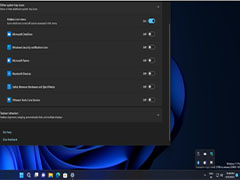

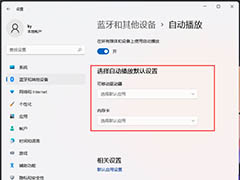
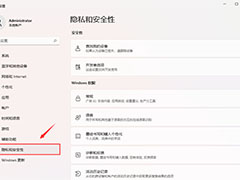
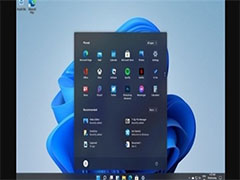
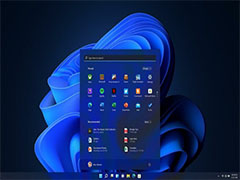




最新评论